El apartado "Opciones de conversión" de la "Configuración de color" en InDesign CC controla las opciones que se aplicarán de forma predeterminada al hacer una conversión de color. Sólo la opción "Propósitos" se puede anular posteriormente de forma individual en las imágenes que el usuario quiera.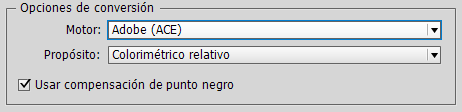
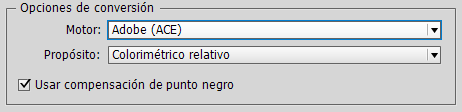
Motor
En este apartado podemos elegir el motor de color, el módulo o programa que se encargará de hacer las tareas de gestión del color. De forma predeterminada, las aplicaciones de Adobe usan el suyo propio: "Adobe (ACE)" —llamado Adobe CMM—, que llevan incluido. Si queremos, podemos elegir cualquier otro que se halle instalado en el sistema. Si no tenemos una razón con conocimiento de causa para cambiarlo, la mejor opción es dejar el predeterminado de Adobe.
Propósito
Simplificando mucho, los cuatro propósitos de conversión (rendering intents) determinan qué debe hacer InDesign en una conversión entre espacios de color con aquellos colores que no se pueden representar por caer fuera del espacio de destino. Cada uno de los cuatro propósitos establece una política de contención de daños distinta. Básicamente se trata de elegir la que produzca menos perjuicios.

Esta preferencia en "Opciones de color" es general para todas las imágenes del documento a partir del momento en el que se establece, pero la variación no afecta a aquellas que se hayan colocado antes. En el caso de las imágenes de mapa de bits se puede variar de forma individualizada, imagen por imagen a través del menú "Objeto – Configuración de color de la imagen - Interpretación" —<sarcasmo>cómo me gusta la costumbre de Adobe de llamar a la misma cosa de modo distinto incluso dentro de un mismo programa</sarcasmo>—.

-
Percepción
Este propósito, que en todos los programas y textos expercializados se llama "perceptual", (perceptual rendering intent) es la estrategia de convertir entre espacios de color alterando todos los colores —incluidos los que se podrían reproducir sin cambiar— para que las relaciones de todos los tonos se mantengan y el ojo pueda compensar las diferencias generales. Habitualmente causa una cierta reducción de saturación en los colores.

Se suele usar cuando el espacio de color de destino es menor que el de origen y el material que se va a convertir es una imagen fotográfica respecto a la que la visión tiene unas expectativas de apariencia, como es el caso de un retrato humano, por ejemplo. Si el cambio general no se diera, podrían aparecen cambios en la relación entre los tonos que componen la imagen que harían que pareciese extraña, mientras que un cambio general de todos los colores no se percibe ya que el ojo se adapta.
-
Saturación
El propósito de saturación (saturation rendering intent) se suele asociar con trabajos destinados a ofimática, donde mantener la fidelidad cromática no es uno de los objetivos, lo que importa es alcanzar colores saturados. La estrategia se basa en trasladar todos los colores de origen al espacio de destino intentando llenarlo como si fuera un recipiente. Eso puede hacer que en un mismo elemento un rango de colores restringido se haga mayor y, al revés, uno mayor se haga menor.

En momentos muy puntuales, para gráficos que deban tener mucha intensidad, podemos probarlo para la conversión de alguna imagen concreta de un pe/node/1617rfil a otro, pero no es una opción que debamos usar en nuestra gestión del color salvo que vayamos a hacer trabajos de tipo ofimático en impresoras baratas con controladores RGB, donde es interesante.
-
Colorimétrico relativo
Este propósito de conversión colorimétrico relativo (colorimetric relative rendering intent) es la política de convertir entre espacios de color alterando sólo aquellos colores que no se podrían reproducir por caer fuera del espacio de color de destino. Esos tonos se conducen al punto de color más cercano que caiga dentro de los tonos reproducibles.

Además, se cambia el llamado punto blanco del espacio de origen para igualarlo con el del espacio de destino. Hay una compensación del punto blanco; es decir que el tono y brillantez del blanco cambian, lo que hace que todos los colores se adapten en brillo por ese cambio del blanco, volviéndose más claros u oscuros de forma general.
Es el propósito de conversión más utilizado en artes gráficas cuando los espacios de origen y destino son razonablemente similares —de CMYK a CMYK, por ejemplo—. Si la diferencia entre el espacio de color de origen y el de destino es muy grande, se producirán saltos de tonos y bandeados. Sin embargo, a diferencia del propósito de conversión perceptual, no se producen reducciones de rango cromático innecesarias —lo que visualmente se traduce en menores pérdidas de saturación—.
-
Colorimétrico absoluto
El propósito de conversión colorimétrico absoluto (colorimetric absolute rendering intent) es teóricamente muy parecido al colorimétrico relativo —de ahí su nombre casi igual— pero con una diferencia muy importante: No se produce una adaptación del punto blanco, que pasa directamente del espacio de origen al de destino, sin adaptarse.

El resultado es que en muchas ocasiones, en las que el espacio de destino tiene un punto blanco más oscuro y menos neutro, la imagen toma una tonalidad general marcada por ese nuevo punto blanco, que no ha sido adaptado.
Por eso, el propósito "
Colorimétrico absoluto" es una opción reservada para una parte del proceso de elaboración de pruebas de color, ya sea en pantalla o impresas —de hecho, es lo que hace que la opción “Simular color del papel” funcione. No es un procedimiento que debamos usar en el resto del proceso creativo y no se recomienda su uso ni en “Opciones generales” ni de forma individualizada en imágenes concretas.
Cuál elegir
La elección anda entre dos propósitos: Colorimétrico relativo y perceptual. La opción predeterminada del programa, por ser la más usual en artes gráficas, es "Colorimétrico relativo", que, como hemos dicho, es la opción menos dañina cuando los espacios de color entre los que convertimos son razonablemente similares: Si sólo se van a perder algunos tonos y esto va a ocurrir en zonas que la vista no considera críticas, es la mejor opción.
Sin embargo, "Perceptual" es la opción menos dañina cuando el espacio de color al que convertimos, el de destino, es claramente menor que el de origen y además hay tonos críticos como los tonos de piel o reflejos en las sombras que van a sufrir más. Suele funcionar bien al convertir imágenes que tienen muchos colores que van a quedar fuera de gama, y suele dar resultados más naturales. Sin embargo, el cambio de todos los tonos produce una cierta pérdida de densidad de tinta y de saturación en comparación con el propósito "colorimétrico relativo".
Por eso, "Perceptual" es una buena opción si trabajamos con papeles de poca calidad como el papel prensa. —de hecho, muchos perfiles de color tienen el propósito "Perceptual" como modo predeterminado de conversión del color entre tablas—
Una sugerencia: Si estamos trabajando con imágenes RGB —como es habitual en la actualidad y recomendamos también aquí—, y tenemos papeles buenos, un método de trabajo sensato es establecer el propósito "Colorimétrico relativo" como método general en "Opciones de color" y examinar la posibilidad de usar el "Perceptual" de forma individual en aquellas imágenes que sepamos que tienen muchos colores que se quedan aplastados al convertirse por estar fuera de gama. Curiosamente, a veces, incluso, el propósito "Saturación" merece una intentona individual y no debemos despreciarlo —en sistemas de impresión de muy baja calidad como el papel prensa suele tener resultados casi idénticos a "Perceptual"—.
Si tenemos papeles malos, el método sería el contrario: "Perceptual" como predeterminado y "Colorimétrico relativo" como alternativo.
Usar compensación de punto negro
Esta es una opción de gestión del color propia de los programas de Adobe y de algunas otras firmas, que está activada de modo predeterminado, para mejorar los resultados en aquellas conversiones de color entre perfiles en los que el negro de origen y el de destino son muy distintos. Debemos dejarla activada.
[© Gustavo Sánchez Muñoz, 2025] Gustavo Sánchez Muñoz (también identificado como Gusgsm) es el autor de esta página. Su contenido gráfico y escrito se puede compartir, copiar y redistribuir total o parcialmente sin necesidad de permiso expreso de su autor con la única condición de que no se puede usar con fines directamente comerciales (es decir: No se puede revender, pero sí puede formar parte como citas razonables en trabajos comerciales) y los términos legales de cualquier trabajo derivado deben ser los mismos que se expresan en la presente declaración. La cita de la fuente con referencia a este sitio y su autor no es obligatoria, aunque siempre se agradece.
Comentarios
Añadir nuevo comentario